Dieses wunderschöne Tutorial durfte ich mit der Erlaubnis von Neusa übersetzen.
Das TUT könnt Ihr hier finden:
Obrigado Neusa por me permitir traduzir estes maravilhosos tutoriais !!!
Mary
...... und eine Personen- und eine Hintergrundtube.
Ich arbeite mit PSP X8 - dieses TUT kann aber problemlos mit allen anderen Versionen gebastelt werden.
Wenn bei Bild - Größe ändern nicht dazu geschrieben wird immer ohne Haken bei Größe aller Ebenen anpassen.
Einstellen - Schärfe - Scharfzeichnen wird nicht extra erwähnt - nach persönlichem Ermessen.VG Farbe = Vordergrundfarbe, HG = Hintergrundfarbe.
Das Auswahlwerkzeug (K) wird immer mit der Taste M deaktiviert.
Beim kolorieren wende ich meistens den Effekt - Fotoeffekte - Film und Filter an.
Filter :
Mehdi - Sorting Tiles
Alien Skin Eye Candy 5: Impact - Glass
AP [Lines] Lines - SilverLining
MuRa's Meister - Perspective Tiling
Redfield - Emblazer
AAA Filters - Custom
Öffne die Tuben, die Maske und eine transparente Ebene - Größe 900 x 600 Pixel.
Kopiere die Auswahl seleccionsuiza1903 in den Auswahlordner.
Stelle die VG Farbe auf eine dunkle und die HG Farbe eine helle Farbe.
Erstelle diesen kreisförmigen Farbverlauf :
Punkt 1:
Aktiviere die Ebene - mit dem Farbverlauf füllen.
Einstellen - Bildrauschen hinzufügen/entfernen - Bildrauschen hinzufügen :
Ebene duplizieren - Effekte - Plugins - Mehdi - Sorting Tiles :
Ebene duplizieren - Bild - Spiegeln - Vertikal - Mischmodus auf Dunklere Farbe - Zusammenfassen - Nach unten zusammenfassen.
Punkt 2:
Neue Rasterebene - Auswahl - Auswahl laden aus Datei - lade diese Auswahl :
Auswahl mit dem Farbverlauf füllen - Effekte - Textureffekte - Jalousie :
Effekte - Plugins - Alien Skin Eye Candy 5: Impact - Glass :
Effekte - 3D Effekte - Schlagschatten :
Auswahl aufheben.
Punkt 3:
Objekte - Ausrichten - Links und Ausrichten - Oben.
Ebene duplizieren - Effekte - Bildeffekte - Versatz :
Zusammenfassen - Nach unten zusammenfassen.
Effekte - Plugins - AP [Lines] Lines - SilverLining :
Effekte - Reflexionseffekte - Spiegelrotation :
Punkt 4:
Aktiviere die Ebene darunter - kopiere die Hintergrundtube - als neue Ebene einfügen.
Größe so anpassen das sie fast die ganze Ebene einnimmt - je nach Tube nach rechts oder links schieben.
Ebene duplizieren - Bild spiegeln - Horizontal.
In der Mitte das überstehende wegradieren - Zusammenfassen - Nach unten zusammenfassen.
Punkt 5:
Aktiviere wieder die Ebene darunter - Ebene duplizieren.
Effekte - Plugins - MuRa's Meister - Perspective Tiling :
Effekte - 3D Effekte - Schlagschatten - wie eingestellt nur die beiden unteren Werte auf 80 und 30 stellen.
Punkt 6:
Aktiviere die oberste Ebene - kopiere die Personentube - als neue Ebene einfügen - Größe anpassen - an ihren Platz schieben.
Einen Schlagschatten nach Geschmack zufügen.
Punkt 7:
Aktiviere wieder die zweite Ebene von unten - Bearbeiten - Kopieren.
Neue Rasterebene - mit weiß füllen - Ebenen - Neue Maskenebene - aus Bild - wende diese Maske an :
Zusammenfassen - Gruppe zusammenfassen - Transparenz auf 80 % ( man sieht nicht viel von der Maske ).
Punkt 8:
Bild - Rand hinzufügen - 3 Pixel - Symmetrisch - weiß.
Bild - Leinwandgröße - als Farbe eine alternative Farbe :
Klicke mit dem Zauberstab in den Rand - Bearbeiten - in eine Auswahl einfügen.
Effekte - Plugins - Redfield - Emblazer :
Punkt 9:
Auswahl umkehren - Effekte - 3D Effekte - Schlagschatten - wie eingestellt - nur Unschärfe auf 60 stellen.
Bild - Rand hinzufügen - 3 Pixel - Symmetrisch - weiß.
Effekte - Plugins - AAA Filters - Custom - auf Landscape klicken.
Füge noch Dein WZ, das © des Künstlers ein - verkleinere das Bild auf 950 Pixel und speichere es als jpg Datei ab !!!
Diese wunderschönen Bilder wurden im https://pspdreamcatcher.xobor.de/ Forum - getestet - vielen lieben Dank dafür !!!




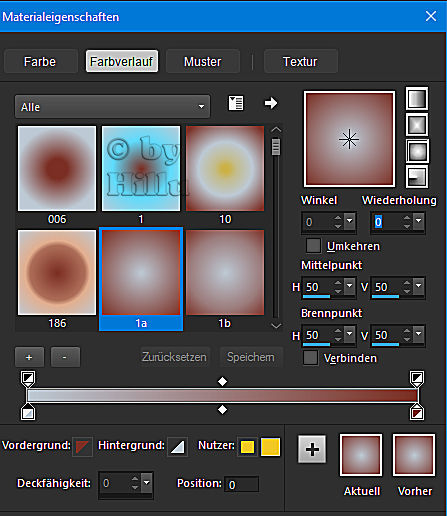



















Keine Kommentare:
Kommentar veröffentlichen